Kali ini kita akan mencoba Cara Membuat Logo wajah menggunakan Adobe Photoshop, yang diambil dari sebuah foto, anda bisa menggunakan Foto anda sendiri tentunya.
Dalam Tutorial ini, saya menggunakan Adobe Photoshop Versi CS 6, tentu anda bisa menggunakan versi lainnya seperti CS 5 atau versi yang terbaru CC 2015 dst.
Langsung saja kita mulai tutorial Cara Membuat Logo Wajah Menggunakan Adobe Photoshop.
- Buka Photoshop Anda, Kemudian Klik File > New, Saya Menggunakan A4.

- Anda bisa memutar Kertasnya agar Horizontal dengan cara Image > Image Rotation dan pilih 90° Terserah mau yang CW atau CCW.
- Kemudian Buat Layer Baru.
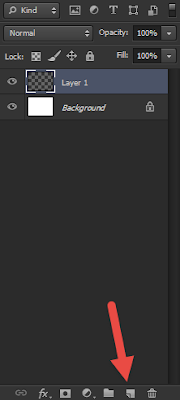
- Fill Layer Baru dengan Warna Hitam Menggunakan Paint Bucket Tool atau dengan menekan Tombol G pada Keyboard anda. Anda juga bisa melakukannya dengan Cara Klik Edit > Fill dan Pilih Color dan isi dengan warna Hitam. Banyak Jalan Menuju Roma ya teman-teman

- Klik Kanan pada layer baru tersebut dan pilih Blending Options.

- Checklist Gradient Overlay, dan atur sesuai gambar dibawah. Style > Radial, Check Reverse, Angle 154° Dan Scale 113%.


- Masukkan Foto yang akan kita jadikan logo.

- Rasterize layer tersebut dan hilangkan bagian yang tidak diperlukan, karena kita akan membutuhkan wajahnya saja.


- Lalu masih dilayer Foto, pilih menu Image > Adjustment > Threshold, Sesuaikan sesuai keinginan anda.


- Masukkan Gambar Particle untuk Efek Pattern. Rasterize Layernya kemudian sesuaikan sizenya agar melebihi besar wajahnya.

- Klik Kanan pada layer particle kemudian pilih Create Clipping Mask.

- Maka Hasilnya seperti ini.

Anda bisa Berkreasi sendiri dengan menambahkan Tulisan dengan efek clipping mask yang sama yang telah kita terapkan pada gambar wajah.
Sekian dulu
Thank
Follow Me
Google + : https://plus.google.com/u/0/+esaprasetio
Twitter : http://twitter.com/aphriell_art
IG : @aphriel_art
Blog :
aprilartwork.blogspot.com for my artwork
aphriellart.blogspot.com for some tutorial
Email : aphriellart@gmail.com
Twitter : http://twitter.com/aphriell_art
IG : @aphriel_art
Blog :
aprilartwork.blogspot.com for my artwork
aphriellart.blogspot.com for some tutorial
Email : aphriellart@gmail.com
